كيفية اختيار الملحقات المناسبة لجهاز الكمبيوتر الخاص بك - إصدار 2020
نشرت: 2020-12-05إذا كنت على وشك إنشاء جهاز كمبيوتر جديد ، فإن الخطوة الأولى هي التعرف على الأجهزة الرئيسية التي ستستخدمها. بمجرد حصولك على ذلك ، حان الوقت للتفكير في مكونات إضافية ليست ضرورية تمامًا ولكنها قد تكون منطقية لاحتياجاتك.
يمكن أن يكون هذا أي شيء من مراوح بديلة لإضافة إضاءة أثناء استبدال المراوح الأنيميا التي يتم شحنها مع معظم الحالات ، إلى إضافة المزيد من التخزين السريع ، إلى ترقية القدرات الصوتية لجهاز الكمبيوتر الخاص بك. الشيء المهم الذي يجب تذكره هو أن الأمر كله يتعلق بتخصيص جهاز الكمبيوتر الخاص بك وفقًا لاحتياجاتك أو رغباتك ، لإضافة وظائف لا توفرها المكونات الأساسية.
هذه أيضًا مرحلة للتفكير في جماليات إضافية ، خاصةً إذا كنت ترغب في إنشاء بنية ذات طابع خاص ، أو الحفاظ على تناسق الألوان عبر جميع أجهزتك.
بعض الأمور التي يجب أن نضع في اعتبارنا:
- إذا كنت تشتري إضاءة RGB ، فتحقق من التوافق حتى لا ينتهي بك الأمر بأجزاء لا تعمل معًا
- تأكد من أن مزود الطاقة الخاص بك يمكنه إمداد أجهزتك الإضافية ، من الكابلات اللازمة إلى إجمالي سحب الطاقة
- تحقق من عدد ممرات PCIe التي تتيح لك تركيبة اللوحة الأم ووحدة المعالجة المركزية لديك بعد الاهتمام بوحدة معالجة الرسومات ووحدات التخزين الأخرى قبل شراء أجهزة PCIe إضافية
- من المحتمل أن تحتوي أي لوحة أم حديثة على فتحات PCIe فقط ، لذلك لا تشتري عن طريق الخطأ بطاقة صوت أو بطاقة توسعة أخرى باستخدام عامل شكل PCI الأقدم
- واحدة من أسهل التعزيزات الجمالية التي يمكنك القيام بها هي شراء كابلات أو ملحقات إمداد الطاقة ذات الأكمام الفردية لاستبدال كابلات المخزون
احصل على هذا الهواء يتدفق

الصورة: KnowTechie
حسنًا ، بمجرد قيامك بفرز تبريد وحدة المعالجة المركزية الخاصة بك ، ومعرفة حالة الكمبيوتر الشخصي التي تقوم ببنائها ، فقد حان الوقت لمزيد من المعجبين. غالبًا ما تأتي علب الكمبيوتر الشخصي مع عدد قليل من مراوح العلبة (إن وجدت) ، حيث غالبًا ما تقوم الشركات المصنعة بإسقاطها لتوفير التكاليف. من المنطقي أن يستبدل معظم المتحمسين المعجبين بالقضية بمعجبيهم المفضلين. هذا يعني أنه سيتعين عليك تخصيص ميزانية للمراوح للمساعدة في الحفاظ على برودة أجهزتك من خلال توفير تدفق الهواء عبر العلبة.
ستحرك أفضل مراوح الهيكل الكثير من الهواء ، بمستوى صوت لا يتغلب على صوتك. يتم تحسين المراوح إما لتدفق الهواء (إذا كنت تقوم بتبريد الهواء) ، أو للضغط الساكن ، وهو أمر مهم إذا كانت المروحة تدفع الهواء عبر المبرد في مبنى مبرد بالماء. انتبه إلى حجم المراوح ، حيث أن 120 ملم و 140 ملم هما الأكثر شيوعًا - فأنت لا ترغب في شراء مراوح لا تتناسب مع علبة الكمبيوتر.
تهدف معظم شركات البناء إلى ضغط هواء إيجابي داخل علبتها ، وهو ما يعني عادةً المزيد من المراوح على أنها مدخول بدلاً من عادم. هذا له فائدة إضافية تتمثل في إيقاف دخول الغبار إلى حالتك من خلال جميع الفجوات التي لا تعد ولا تحصى حيث تلتقي الألواح. يمكنك أيضًا استخدام الضغط السلبي ، مع تعيين المزيد من المراوح كعادم بدلاً من ذلك ، ولكن هذا يمكن أن يجعل غلافك أكثر غبارًا اعتمادًا على كمية الغبار في الهواء.
تقدم Noctua بعضًا من أفضل المعجبين في السوق ، خاصة إذا كنت لا تريد RGB داخل جهاز الكمبيوتر الخاص بك. إنهم ينقلون أطنانًا من الهواء وهم هادئون حتى عند السرعات العالية. إذا كنت بحاجة إلى مراوح ذات ضغط ثابت عالٍ ، فإن NF-F12 هي الأفضل.
إذا كنت تستخدم ميزانية محدودة ، فإن Arctic P12 PWM هي واحدة من أفضل المعجبين من حيث القيمة التي يمكنك الحصول عليها. إنه هادئ ، ويحرك طنًا من الهواء ، وله ضغط ثابت كافٍ لاستخدامه في المشعات. يمكنك الحصول على خمس عبوات مقابل 30 دولارًا بالإضافة إلى الشحن ، لذا فهي طريقة فعالة جدًا من حيث التكلفة لاستبدال المعجبين السيئين الذين تأتي قضيتك معهم.
سنقوم بتغطية RGB في دقيقة واحدة ، ولكن نعلم فقط أن Corsair لديه أفضل مراوح الغلاف المغطاة أيضًا بـ RGB. إذا كانت ميزانيتك منخفضة ، فإن Cooler Master لديها مراوح متوهجة أكثر بأسعار معقولة.
كل RGB

الصورة: جو رايس جونز / KnowTechie
انظر ، لن نحكم عليك إذا كنت تريد أن يكون جهاز الكمبيوتر الخاص بك أكثر سطوعًا من الشمس ، بملايين الألوان التي يمكن تخصيصها بشكل فردي. حقًا ، لن نفعل ذلك. أنت الشخص الذي يجلس بجانبه ويحصل على سمرة في الداخل ، بعد كل شيء. إليك ما يجب أن تضعه في اعتبارك عند التسوق للحصول على ملحقات RGB إضافية لجهاز الكمبيوتر الخاص بك:
- شرائط LED: يمكن وضع هذه الشرائط متعددة الأغراض حرفيًا في أي مكان لإضافة توهج جميل إلى جهاز الكمبيوتر الخاص بك. أعني في كل مكان أيضًا ، مثل الجزء الخلفي من شاشتك للإضاءة المتحيزة ، وتحت حافظة جهاز الكمبيوتر الخاص بك للضوء السفلي ، وحول الجزء الداخلي من حالتك لإضاءة أجهزتك باهظة الثمن ، وحتى تحت مكتبك لتحميم ساقيك في وهج ألف شموس RGB. بعض من أفضلها من NZXT ، نظرًا لأن مجموعة Hue + لديها واحدة من أكثر أدوات التحكم قابلية للاستخدام. يمكنك الذهاب مع Corsair ، إذا كنت ترغب في استخدام نظامهم البيئي ؛ أو Phanteks إذا كنت حقًا تحب Halos التي تضيف RGB إلى المعجبين الذين ليس لديهم بالفعل ، أو شرائط LED المزيفة. فقط كن مدركًا أنه غالبًا ما يكون من الأفضل أن يكون لديك كل RGB من شركة واحدة ، وإلا فقد تضطر إلى استخدام محاور متعددة للتحكم في كل شيء.
- مراوح RGB: حسنًا ، في حين أن هناك عددًا هائلاً من مراوح RGB في الوقت الحاضر ، فإنك تحصل حقًا على ما تدفعه مقابل. من المحتمل أن يكون لدى المراوح الرخيصة التي لا تحمل اسمًا إضاءة ضعيفة ، وأساليب تحكم غريبة ، ولا يوجد برنامج لتغيير الإعدادات من داخل Windows. أوه ، والمراوح الرخيصة تبدو سيئة أيضًا عند الدوران السريع. فقط لا تفعل. ميزانية للجودة وسيكون لديك وقت أفضل بكثير. تتمتع Corsair ببعض من الأفضل مع سلسلة ML ، أو هناك سلسلة LL أو QL للتوهج النهائي. يحتوي كل من Cooler Master و NZXT أيضًا على مراوح RGB جيدة. مرة أخرى ، قم بشراء مراوح نظام RGB البيئي بأكمله الذي تريد استخدامه ، حيث لا تزال إمكانية التشغيل البيني متقطعة في أحسن الأحوال.
- وحدات تحكم RGB: ستحتاج إلى واحدة على الأقل من هؤلاء إذا كنت تخطط لاستخدام مراوح RGB ، أو تريد إضافة شرائط LED متعددة لجهازك. مرة أخرى ، قم بشراء الجهاز الذي تحتاجه لعلامتك التجارية من المراوح / الشرائط ، حيث يتم استخدام معايير متعددة لأسلاك RGB وليس هناك ما يضمن أن أي أجزاء ستعمل مع وحدة تحكم من شركة أخرى. لا يمكنك حتى الاعتماد على التحكم في RGB من خلال اللوحة الأم للعمل مع جميع الملحقات ، لذا فإن الطريقة الوحيدة للحصول على عمل RGB بشكل موثوق هي باستخدام لوحة الوصل.
أوه ، وكلمة أخيرة عن RGB - توقع أن تصبح جيدًا في إدارة الكابلات. تحتاج المراوح إلى سلكين في الغالب ، والتي غالبًا لا تذهب إلى نفس المكان ، ستحتاج شرائط LED إلى كابل واحد على الأقل ، بالإضافة إلى كبلات إضافية لربطها معًا ، ومن ثم عليك التفكير في الكابلات لتشغيل لوحات الوصل RGB والتسلل إلى الخارج اللوحة الأم للتحكم. ييكيس. من الأفضل الحصول على حقيبة كبيرة من العلاقات المضغوطة!
املأ فتحات التوسيع هذه

الصورة: جو رايس جونز / KnowTechie

بمجرد أن تقرر بطاقة الرسومات الخاصة بك ، قد ترغب في إضافة بطاقات إضافية إذا كان لديك فتحات PCIe احتياطية. فتحات PCIe القصيرة هي الأبطأ ، حيث تستخدم حارة PCIe واحدة وتعمل بعرض نطاق ترددي x1. هذه جيدة لبطاقات الصوت ومعظم بطاقات الوظائف الإضافية للشبكات. ستعرف البطاقات التي سيتم استخدامها في هذه الأجزاء كجزء من البطاقة التي تناسب فتحة PCIe ستكون قصيرة ، تمامًا مثل الفتحة الموجودة على اللوحة الأم.
تضيف الفتحات الأطول نطاقًا تردديًا إضافيًا وقد تعمل بسرعة x4 أو x8 أو x16. غالبًا ما تستخدم لبطاقات PCIe الإضافية لأشياء مثل تخزين SSD ، حيث يمكنهم استخدام كل النطاق الترددي المتاح.
بطاقات الصوت: مع تحسن الصوت المدمج كل عام ، هل تحتاج حقًا إلى بطاقة صوت مخصصة تشغل فتحة PCIe؟ حسنا ذلك يعتمد. قد لا تحتاجه لتوصيل الصوت إلى سماعات الرأس الخاصة بك ، ولكن ماذا لو كنت ترغب في قيادة بعض العلب عالية المقاومة مثل DT1990 Pros التي استعرضناها؟ قد تجد أن جهازك الموجود على متن الطائرة لا يمكنه التعامل ، لذا فإن شراء بطاقة صوت داخلية أو DAC / AMP خارجي سيكون عملية شراء جيدة.
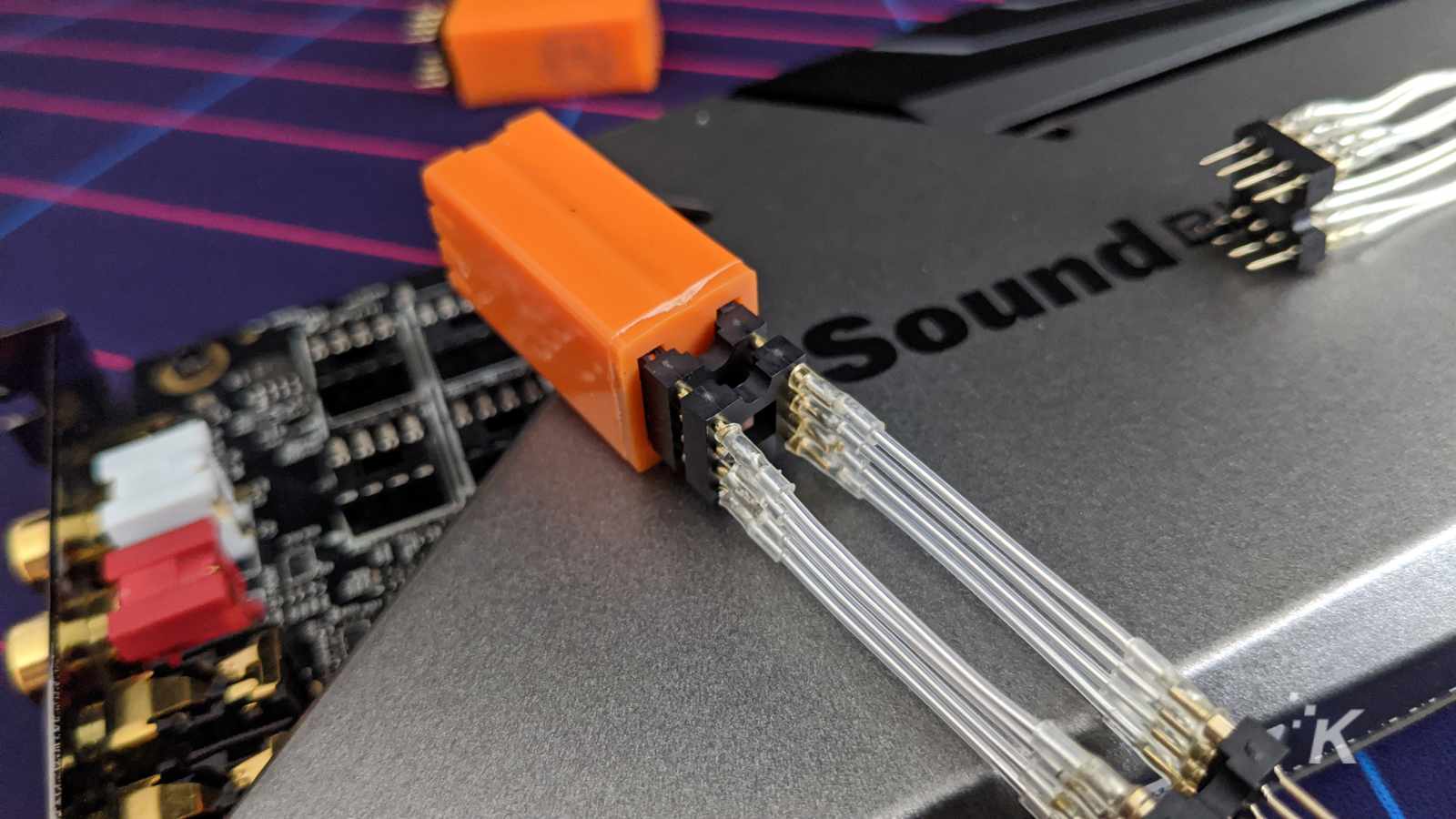
الصورة: جو رايس جونز / KnowTechie
نحن نحب SoundBlaster AE-9 إذا كنت بحاجة ماسة إلى بطاقة صوت داخلية ، وهي مجهزة بكل وسائل الاتصال التي قد تحتاجها ، من مخارج السماعات ، والداخل البصري حتى تتمكن من تشغيل وحدات التحكم الخاصة بك من خلالها ، وحتى XLR للميكروفونات الاحترافية. يمكنك حتى تغيير المكبرات الصوتية للوحدات عالية الجودة مثل هذه من Burson Audio.
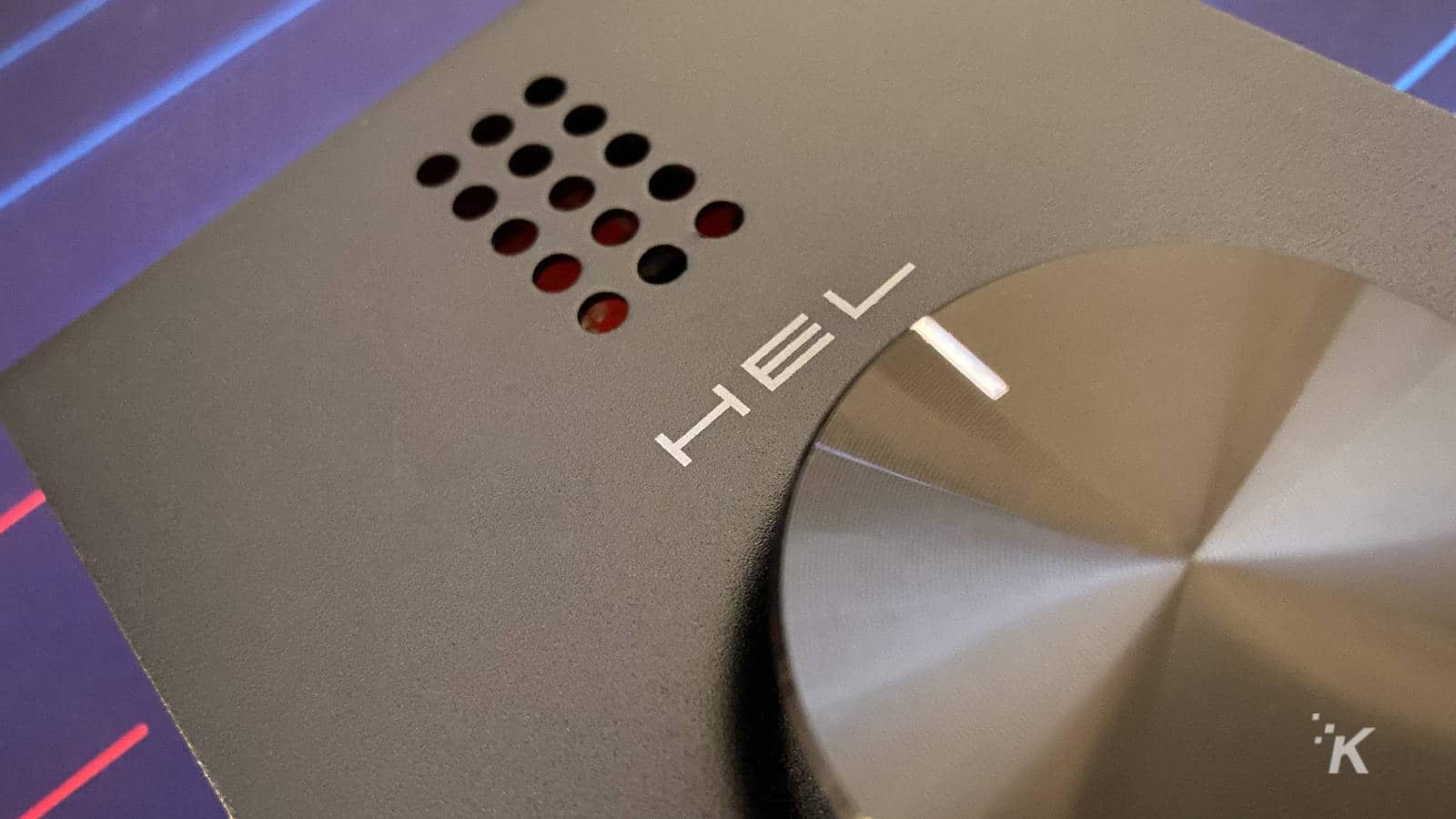
الصورة: جو رايس جونز / KnowTechie
إذا كنت تفضل عدم ربط الصوت بجهاز الكمبيوتر الخاص بك ، فإن Schiit Hel يعد خيارًا رائعًا للاستخدام الخارجي ، والذي يوفر صوتًا عالي الجودة وإدخال ميكروفون قابل للتعديل لتطبيقاتك في اللعبة أو احتياجات الإرسال.
محولات الشبكة السلكية: تحتوي كل لوحة أم في الوقت الحاضر على منافذ جيجابت إيثرنت ، ولكن إذا كنت تريد شيئًا أسرع ، فأنت بحاجة إلى محول يدعم 10 جيجابت. تأكد من حصولك على البطاقة التي تتوافق مع بقية معدات الشبكات الخاصة بك ، حيث تأتي بطاقات 10 جيجابت بنكهات RJ-45 و SFP +.
محولات الشبكة اللاسلكية: إذا لم تكن اللوحة الأم تحتوي بالفعل على شبكة WiFi ، فستحتاج إلى بطاقة إضافية للاتصال بجهاز التوجيه اللاسلكي الخاص بك. على الرغم من أنه يمكنك الحصول على محول شبكة قائم على USB ، إلا أن هذه المشكلات بها مشكلات مثل ارتفاع درجة الحرارة ، لذلك من الأفضل عادةً الحصول على إصدار PCIe إذا كان لديك فتحة احتياطية لاستخدامها. نحن نحب معدات TP-Link ، والتي عادة ما تكون أرخص من المنافسين مع الاستمرار في استخدام نفس رقائق الشبكات تحت الغطاء.
تخزين PCIe: إذا كنت في حاجة ماسة إلى أفضل سرعات تخزين ، فإن PCIe هو السبيل للذهاب. يمكن لمنصات المستهلكين مثل Threadripper من AMD أو سلسلة X من Intel استخدام بطاقات التوسيع مثل ASUS Hyper لإنشاء وحدات تخزين NVMe RAID لحالات استخدام النطاق الترددي العالي مثل النمذجة ثلاثية الأبعاد أو تحرير الفيديو. يمكنك أيضًا استخدام بطاقات التوسيع لإضافة منافذ SATA إضافية لمزيد من خيارات التخزين أو المزيد من منافذ USB أو
بطاقات الالتقاط: إذا كنت ترغب في التقاط طريقة اللعب من وحدة تحكم لتحميلها على YouTube أو البث المباشر إلى مواقع مثل Twitch ، فستحتاج إلى بطاقة التقاط. للحصول على أفضل جودة ، ستحتاج إلى بطاقة التقاط تستند إلى PCIe ، حتى لا تتعرض لأي من قيود النطاق الترددي للبطاقات المستندة إلى USB. يعد Live Gamer 4K من AVerMedia واحدًا من أفضل ما يمكنك الحصول عليه ، مع تسجيل 4Kp60 ، حتى مع محتوى HDR. يمكنك أيضًا التقاط معدل تحديث أعلى للعبة بدقة 1080 بكسل ، وكل ذلك بأقل زمن انتقال يمكنك الحصول عليه.
قم بتغيير تلك الكابلات

الصورة: جو رايس جونز / KnowTechie
لا شك أن أحد أسهل التغييرات الجمالية التي يمكنك إجراؤها على جهاز الكمبيوتر الخاص بك هو استبدال كبلات المخزون. أعني ، هيا ، كابلات "الكاتشب والخردل" مجرد قبيحة. حتى إذا حصلت على PSU متطور مع كبلات سوداء ، فإنها لا تزال مقيدة بسمك واحد غير مرن ، ويمكنك القيام بعمل أفضل عندما تقوم بإسقاط زوج من K على نظامك.
سواء اخترت مجموعة أرخص من الامتدادات مثل تلك من Antec التي تلائم نهاية كبلات المخزون الخاصة بك ، لذلك يكون الجزء المرئي أكثر إرضاءً من الناحية الجمالية ، أو تبحث عن كابلات بديلة كاملة مثل مجموعة Cablemod Pro ، فمن السهل معرفة السبب إنه خيار شائع. يمكنك أن تقرر مطابقة الكابلات الخاصة بك بألوان مميزة على اللوحة الأم ، أو استخدام ألوان مختلفة لإضفاء مظهر رائع على باقي التصميم ، أو مجرد استخدام الكلاسيكيات مثل الأبيض أو الأسود.
إذا لم تتمكن من العثور على المجموعة المتاحة تجاريًا التي تعجبك ، فهناك العديد من صانعي الكابلات البوتيك الذين يمكنك تكليفهم ببناء كبلات فريدة حقًا لجهازك. أحد المفضلين لدينا هو Joey في EnSourced ، الذي يصنع نسبة كبيرة من الكابلات التي تراها على الإنشاءات التي تم إنشاؤها بواسطة مستخدمي Tech YouTubers المشهورين.
يمكنك أيضًا شراء الإمدادات والأدوات للقيام بذلك بنفسك إذا كنت تريد ذلك حقًا ، ولكن قد لا ترغب في التحدث بصفتك شخصًا فعل هذا على جهازه الشخصي. سوف تتأذى أطراف أصابعك ، وشراء الأدوات سيجعل تكلفة مجموعة واحدة تقارب سعر جعل شخص آخر يصنعها ، وهل ذكرت أن أطراف أصابعك ستؤذي ، على سبيل المثال ، لعدة أشهر؟
كلمة أخيرة عن ملحقات الكمبيوتر
في حين أن معظم هذه الأجزاء الإضافية ليست ضرورية تمامًا للتشغيل السلس لجهاز الكمبيوتر الجديد الخاص بك ، إلا أنها يمكن أن تحسن تجربتك العامة. هذا هو الشيء العظيم في بناء جهاز الكمبيوتر الخاص بك - يمكنك بنائه على طريقتك ، ليناسب احتياجاتك بالضبط.
سواء كان ذلك يستخدم جميع ممرات PCIe الخاصة بك عن طريق إضافة بطاقات PCIe الإضافية للتخزين السريع ، أو ترقية الصوت لإضافة المزيد من المدخلات أو المخرجات أو الميزات ، أو فقط جعل جهاز الكمبيوتر الخاص بك يتوهج مثل الملاهي مع قيء وحيد القرن إضاءة RGB ، إنها اختيارك. الحدود الوحيدة هي ميزانيتك وأي قيود مفروضة بواسطة باقي الأجهزة التي اشتريتها.
ما رأيك؟ ما هي بعض الوظائف الإضافية المفضلة للكمبيوتر؟ أخبرنا أدناه في التعليقات أو انقل المناقشة إلى Twitter أو Facebook .
توصيات المحررين:
- كيفية اختيار نظام التبريد المناسب لجهاز الكمبيوتر الخاص بك - إصدار 2020
- كيفية اختيار مصدر الطاقة المناسب لجهاز الكمبيوتر الخاص بك - إصدار 2020
- كيفية اختيار ذاكرة الوصول العشوائي المناسبة لجهاز الكمبيوتر الخاص بك - إصدار 2020
فقط تنبيه ، إذا اشتريت شيئًا من خلال روابطنا ، فقد نحصل على حصة صغيرة من البيع. إنها إحدى الطرق التي نبقي الأضواء مضاءة هنا. اضغط هنا للمزيد.
